Доклад Сперанский тема 2. Введение. Общие вопросы применения информационных систем в научных исследованиях. Основные задачи теории информационных систем
 Скачать 2.58 Mb. Скачать 2.58 Mb.
|
|
Панели LabVIEW Разработка приложения в среде программирования LabVIEW осуществляется с использованием двух панелей – передняя панель, которая имитирует панель некоторого пульта управления и позволяет размещать на ней различные кнопки, графические индикаторы, диалоговые объектов, средства управления и индикации и т.д. (рис. 10); 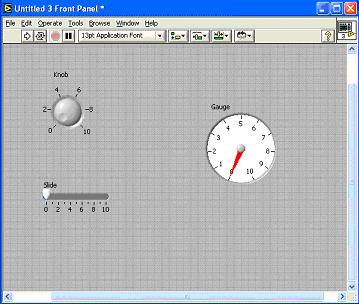 Рис. 10. Передняя панель – функциональная панель или панель диаграммы, в которой происходит процесс разработки исходного кода виртуального инструмента в виде отдельных графических пиктограмм, осуществляющих различные функции, и связей между ними (рис. 11). 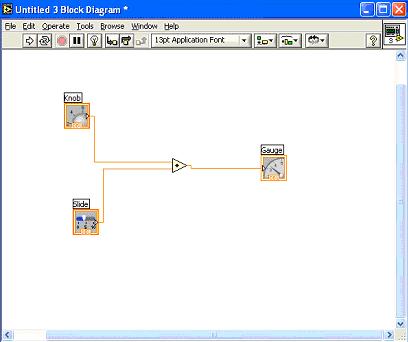 Рис. 11. Функциональная панель Наборы приборов, функций и инструментов в LabVIEW При создании приложения разработчик имеет возможность использовать следующие наборы: – набор приборов служит для добавления регуляторов и индикаторов на переднюю панель. На нем представлены числовые, логические, строковые индикаторы и регуляторы; массивы и кластеры; средства создания диалога с пользователем; средства графического вывода информации и другие приборы (рис. 12). 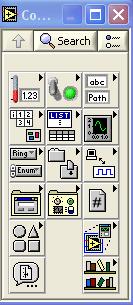 Рис. 12. Набор приборов – набор функций предназначен для формирования диаграммы VI. В него входят управляющие структуры программы, такие как циклы, последовательности, формулы; числовые, логические и строковые функции; функций для обработки массивов и кластеров; функций для сравнения переменных; функций для осуществления операций по вводу/выводу файлов; функций ввода/вывода сигнала и другие функции (рисунок 13). 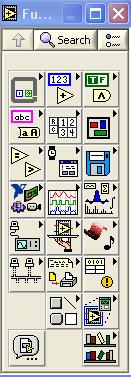 Рис. 13. Набор функций – набор инструментов включает набор управляющих кнопок для изменения режима редактирования - изменения позиций выключателей и кнопок, управления значениями цифровых регуляторов, настройки виртуальных осциллографов; выделения, перемещения объектов, изменения их размера; открытие и редактирование текстового окна; соединения объектов на функциональной панели; раскрашивания объектов или фона и другие инструменты (рисунок 14). 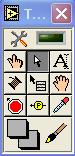 Рис. 14. Набор инструментов Если наборы не видны на экране, их можно открыть через верхнее меню. Регуляторы и индикаторы Они выполняют те же функции, что и входные и выходные параметры в текстовых языках программирования. При размещении регулятора/индикатора на передней панели, LabView создает соответствующую пиктограмму на блок-схеме. Символы на терминале соответствуют типу данных терминала. Контекстное меню регулятора/индикатора позволяет осуществить (рис. 15): 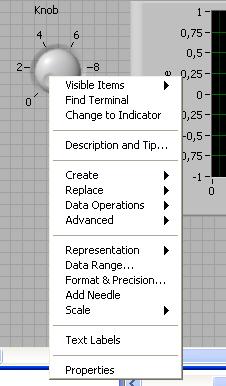 Рис. 15. Контекстное меню регулятора/индикатора – демонстрацию или отказ от нее для названия и описания регулятора/индикатора; – быстрый поиск терминала на функциональной панели и регулятора/индикатора на передней панели; – замену индикатора на регулятор и наоборот; – настройку параметров регулятора/индикатора; – замену на другой регулятор/индикатор; – открытие для функций соответствующих им констант, индикаторов и регуляторов; – получение справки по используемой функции; и др. Терминалы и провода. Пиктограмма VI Терминалы представляют собой области функции, через которые передается информация. Они аналогичны параметрам в текстовых языках программирования. Контекстное меню пиктограммы функции позволяет увидеть какие терминалы она включает (рис. 16). 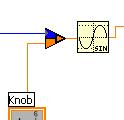 Рис. 16. Терминалы и провода Провода - пути данных между терминалами. Они аналогичны переменным на обычных языках программирования. Данные идут в только одном направлении, с исходного терминала на один или более терминалов адресата. Провода имеют различную толщину и цвет. Синий цвет соответствует целым числам, оранжевый - вещественным числам, зеленый - логическим, лиловый - строковым данным. По мере перехода от скаляра к массиву и кластеру увеличивается толщина провода (рисунок 8). Для соединения терминалов необходимо выбрать инструмент – катушка, подвести курсор мыши к исходному терминалу и выбрать его. В этом случае один конец провода станет закрепленным за данным терминалом. Другой конец необходимо подвести к терминалу адресата и выбрать его. Если данное соединение невозможно, то провод станет пунктирным черного цвета. Пиктограмма VI соответствует каждому виртуальному инструменту и располагается в правом верхнем углу передней панели (рис. 17). Для редактирования пиктограммы используется упрощенный графический редактор. 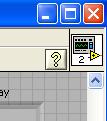 Рис. 17. Пиктограмма VI Управляющие кнопки. Сохранение VI На передней и функциональной панелях размещаются управляющие кнопки, позволяющие осуществлять (рис. 18):  Рис. 18. Управляющие кнопки – запуск выполнения программы; – запуск программы в циклическом режиме; – остановку выполнения программы; – паузу в выполнении программы. Если в программе имеются ошибки, то кнопка запуска будет разорвана. Сохранение VI осуществляется через верхнее меню – пункт File. Структура While Loop Цикл по условию (While Loop) осуществляет выполнение части программы определенное число раз, которое задается некоторым условием. Цикл условию включает (рис. 19): 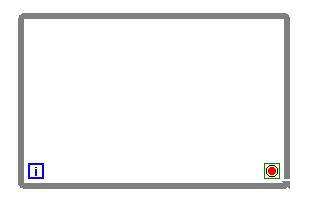 Рис. 19. Структура While Loop – Ограниченную прямоугольную область, изменяемого размера, - тело цикла. – Терминал условия, определяющий момент окончания работы цикла. Операции внутри цикла продолжают выполняться до тех пор пока на этом терминале «Истина». Если значение на терминале «Ложь», то операции выполняются еще один раз и цикл завершается. VI проверяет значение этого терминала после выполнения цикла, поэтому такой цикл выполняется, по меньшей мере, один раз. – Терминал итераций, который показывает количество выполнений данного цикла. Часто в качестве условия выхода из цикла выступает кнопка Стоп. Ленточный график Waveform Chart Для графического отображения данных, полученных в ходе эксперимента или расчета используется ленточный график. Waveform Chart - это виртуальный осциллограф, экран которого обновляется по мере поступления новых данных (рисунок 20). Настройка диаграммы осуществляется пользователем. При этом могут быть использованы: 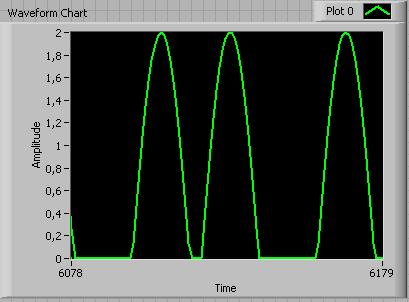 Рис. 20. Ленточный график Waveform Chart – полоса прокрутки, – легенда графиков (с изменением цвета и типа линий), – цифровой дисплей, – панель управления полем графика и другие средства. Очистка экрана осциллографа осуществляется через контекстное меню Data Operations-Clear Chart. Временная задержка при выводе данных на график осуществляется через функцию панели Time&Dialog. Построение нескольких зависимостей на одной диаграмме. Кластеры Возможно одновременное отображение на одной диаграмме нескольких зависимостей. Для этого их предварительно необходимо собрать в кластер (рис. 21, 22). Кластеры - упорядоченная совокупность элементов различного типа. Цвет или тип линий задается через легенду графиков. Графики могут иметь как одну вертикальную шкалу, так и несколько (контекстное меню на диаграмме Stack Plots/Overlay Plots). 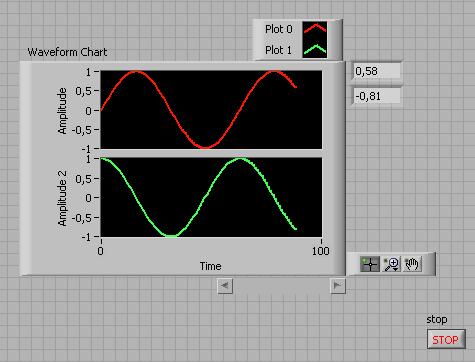 Рис. 21. Два графика на одной диаграмме (передняя панель) 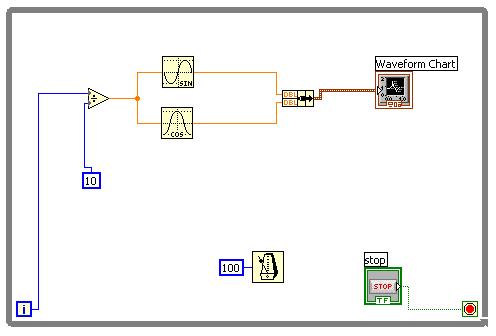 Рис. 22. Два графика на одной диаграмме (функциональная панель) Структура For Loop Счетный цикл (For Loop) выполняет тело цикла определенное число раз. Цикл включает (рис. 23). 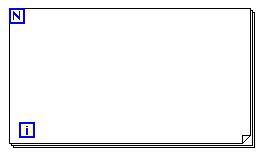 Рис. 23. Структура For Loop – Ограниченную прямоугольную область, изменяемого размера, - тело цикла. – Терминал счетчик. Определяет сколько раз должен выполниться цикл. – Терминал итераций, показывающий текущее число выполненных циклов. Массив Массив- набор данных одного типа. Тип данных массива задается через набор приборов (числовой, логический, строковый). Массив может иметь одно или несколько измерений. Доступ к элементу массива осуществляется по индексу (рис. 24, 25). Для сборки элементов с образованием массива используются функция Build Array (Functions- Build Array). 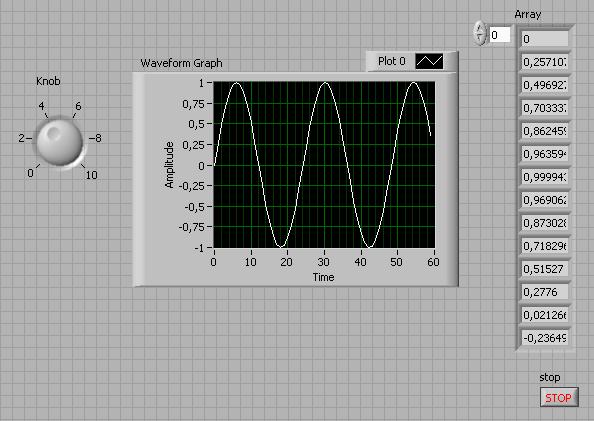 Рис. 24. Использование массивов и Waveform Graph (передняя панель) 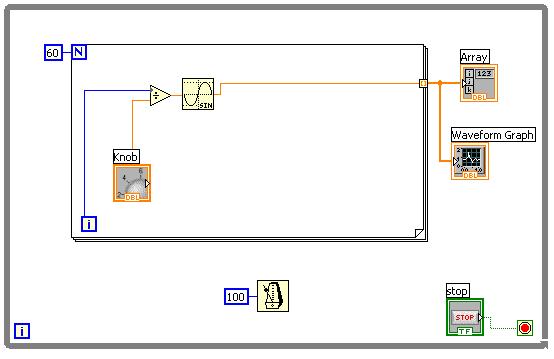 Рис. 25. Использование массивов и Waveform Graph (функциональная панель) Автоиндексация массивов и график сигнала Waveform Graph Структуры For Loop и While Loop могут использоваться для автоиндексации массивов. Если связать блок внутри цикла с внешним массивом через выходной канал, то цикл будет последовательно записывать (или считывать) элементы массива, по одному за цикл. Цикл будет считывать скаляры из одномерного массива, одномерные массивы из двумерного, и так далее (рисунок 26). 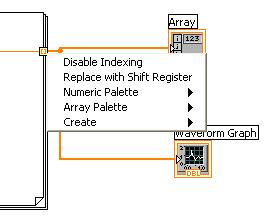 Рис. 26. Автоиндексация массивов Для включения и выключения автоиндексации используется контекстное меню на входном/выходном каналах цикла. Осциллограф Waveform Graph позволяет наблюдать временные зависимости сигналов. Он регистрирует процесс за время одного прохода на числе выборок, которое устанавливается в программе (рисунок 24, 25). Структура Case В структуре выбор Case имеется две или более встроенных блок-схемы. Выбор одной из них, которая будет выполнена определяется в зависимости от значения, поданного на вход данной структуры. Структура Case включает (рис. 27). 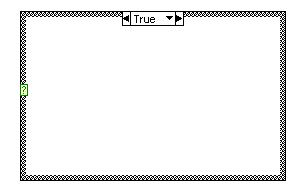 Рис. 27. Структура Case – Терминал выбора. Значение, подаваемое на него, может быть целым, логическим или строковым. – Переключатель блок-схем (True \ False \ и т.д.). Позволяет переходить от одной блок-схемы к другой. Содержит по умолчанию два окна – True и False. При необходимости количество блок-схем выбора может быть увеличено. Кроме True и False в качестве значений переключателя могут использоваться целые числа или строковые значения. В данном случае, значение, поданное на терминал выбора, будет сравниваться со значением переключателя данной блок-схемы. Всегда необходимо предусматривать блок-схему для False. Формульный блок Formula Node Формульный блок позволяет в обычном виде рассчитывать формулы в блок-схемах. Особенно это удобно, когда выражение имеет много переменных и сложный вид. Формулы вводятся как простой текст. При этом создаются входные и выходные терминалы на границе блока (контекстное меню Add Input или Add Output), в которые вписываются имена переменных (рис. 28). 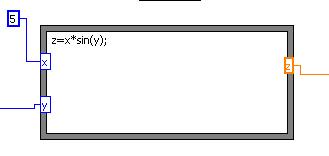 Рис. 28. Структура Formula Node Каждое выражение заканчивается разделителем ";". Структура Sequence Структура последовательность Sequence Structure выполняет встроенные в нее блок-схемы последовательно в определенном порядке. Количество встроенный блок-схем определяется числом фреймов данной структуры. Их количество добавляется при помощи контекстного меню - Add Frame After, Add Frame Before. Для передачи значений переменных из фрейма в фрейм используются локальные переменные структуры (контекстное меню - Add Sequence Local variable), создаваемые на границе фрейма. Данные, связанные с такой переменной доступны во всех последующих фреймах и не доступны в предыдущих (рис. 29). 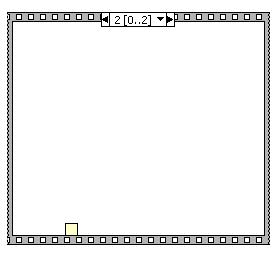 Рис. 29. Структура Sequence Подпрограммы Любой vi может быть использован как подпрограмма. Для объединения нескольких функциональных блоков разрабатываемой диаграммы в подпрограмму достаточно выделить их мышкой на диаграмме и выбрать в верхнем меню пункт Edit - Create SubVI. При этом они объединятся в новую подпрограмму с новым значком на функциональной панели. Выбор значка позволит вызвать созданную подпрограмму, настроить ее должным образом и сохранить с заданным именем. В последующем данный модуль может быть многократно использован в различных виртуальных инструментах. Настройка терминалов подпрограмм осуществляется через контекстное меню пиктограммы подпрограммы (рис. 30). 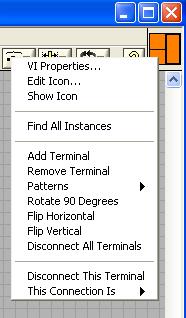 Рис. 30. Настройка терминалов подпрограммы Каждый терминал необходимо сопоставить с определенным индикатором или регулятором на передней панели. В результате все терминалы будут связаны с определенными входными или выходными данными. Публикация виртуальных инструментов в сети Интернет Разрабатываемые виртуальные инструменты могут быть опубликованы в сети Интернет с помощью технологии Remote Panel. При этом на клиентской машине должен быть установлен Интернет браузер (например Internet Explorer) и приложение Run-Time Engine , свободно распространяемое на сайте компании National Instruments. В этом случае клиент получает полный доступ к опубликованному приложению через окно Интернет браузера. Публикация виртуального инструмента на web-сервере осуществляется через верхнее меню раздел Tools- Web Publishing Tool. При этом указывается адрес Интернет страницы, на которой будет опубликован данный виртуальный инструмент (рис. 31). 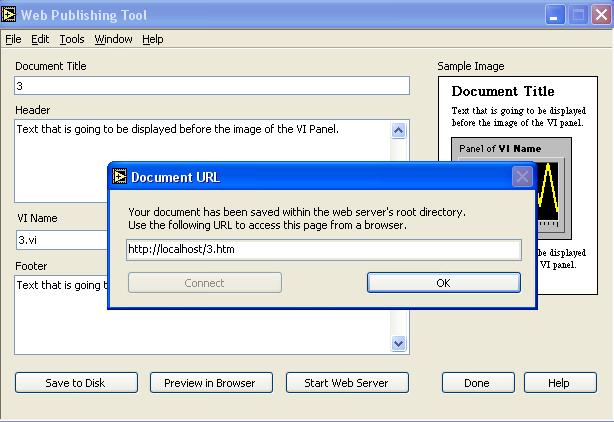 Рис. 31. Публикация vi в Интернет Запуск и настройка web-сервера осуществляется через верхнее меню раздел Tools. Для доступа к виртуальному инструменту через web-сервер необходимо, чтобы инструмент был открыт на машине-сервере. Захват управления виртуальным инструментом в окне Интернет браузера осуществляется через контекстное меню. Литература 1. Ефремов, О.В. Информационные системы в науке, образовании и бизнесе : учебное пособие / О.В. Ефремов, П.С. Беляев. - Тамбов : Изд-во Тамб. гос. техн. ун-та, 2006. - 124 с. - 100 экз. - ISBN 5-8265-0506-0. 2. Малыгин Е.Н., Краснянский М.Н., Карпушкин С.В. и др. Новые информационные технологии в открытом инженерном образовании: Учебное пособие. М.: «Издательство Машиностроение-1», 2003. 3. Морозов М.Н., Танаков А.И., Герасимов А.В., Быстров Д.А., Цвирко В.Э. Разработка виртуальной химической лаборатории для школьного образования, 4. http://docs.mytimes.ru/list2_6086.html 5. Жарков Ф.П., Каратаев В.В., Никифоров В.Ф. и др. Использование виртуальных инструментов LabVIEW. М.: Солон-Р, Радио и связь, Горячая линия- Телеком, 1999. 6. Пейч Л.И., Точилин Д.А., Поллак Б.П. LabVIEW для новичков и специалистов.- М.: Горячая линия- Телеком, 2004. 7. LabVIEW 7 Express. Вводный курс. М.: Изд-во «ПриборКомплект», 2003. 8. http://www.ni.com – Компания National Instruments. 9. http://www.labview.ru – LabVIEW. 10. http://www.gaps.tstu.ru/win-1251/lab/sreda1/scada/win-1251/scada.html – Среда программирования LabVIEW 11. http://www.chem.ox.ac.uk/vrchemistry/ – Virtual Chemistry Laboratory из Oxford University (Великобритания). 12. http://ir.chem.cmu.edu/ – Virtual Chemistry Laboratory at Carnegie Mellon University. |
